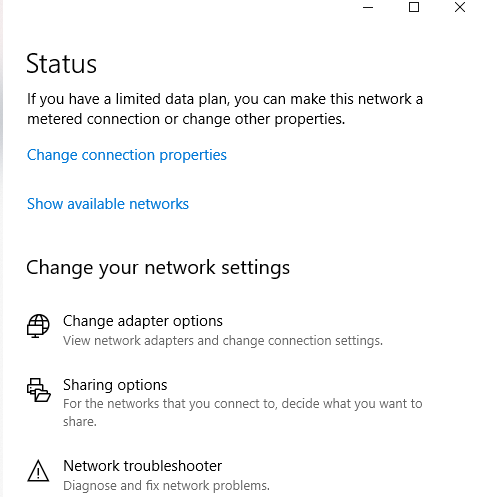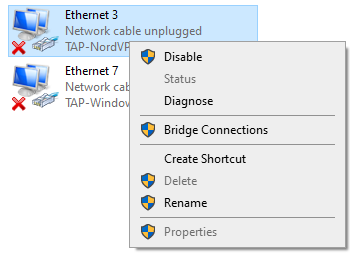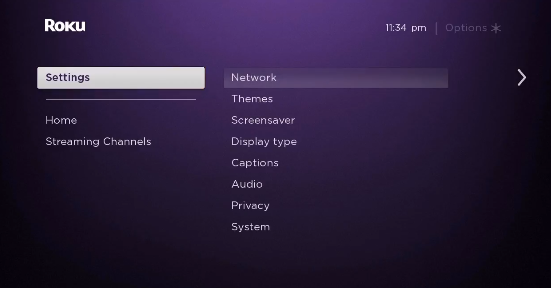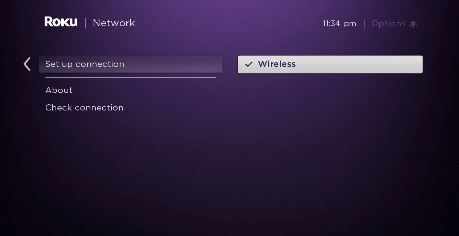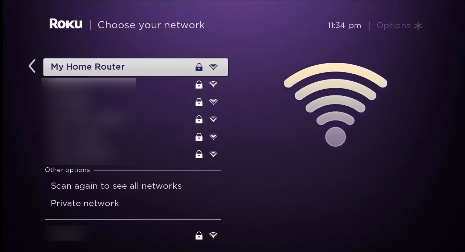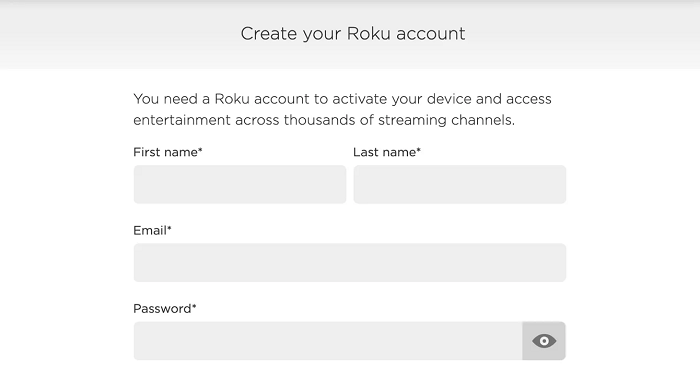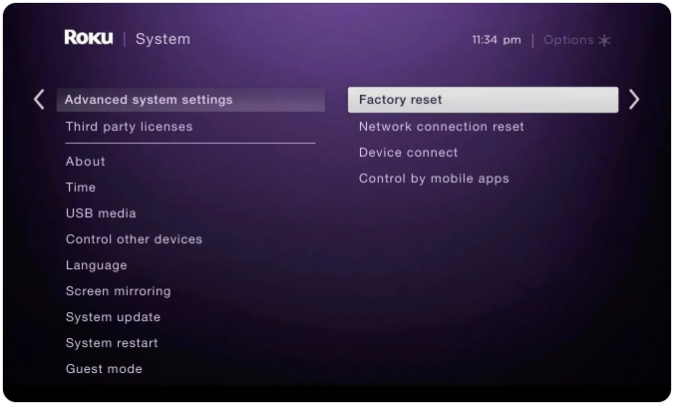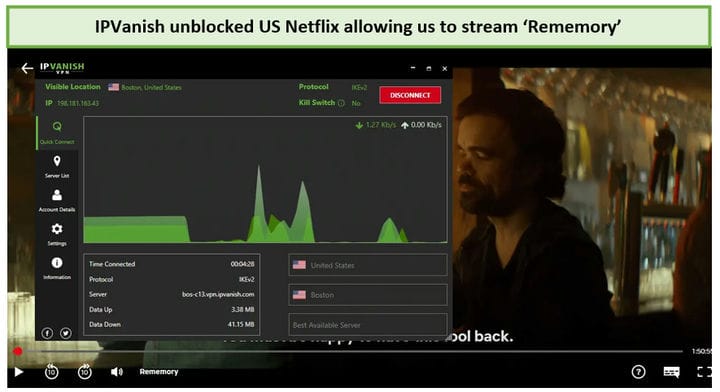So richten Sie IPVanish auf Roku im Jahr 2022 ein – Anfängerleitfaden!
Durch die Installation von IPVanish auf Ihrem Roku-Gerät können Sie Netflix, Hulu, Disney Plus und andere Dienste direkt auf Ihrem Roku-Gerät streamen. Erfahren Sie, wie Sie IPVanish auf Roku so einfach wie möglich einrichten. (Speziell für Anfänger geschrieben)
Wenn Sie sich gerade ein Roku-Gerät zugelegt haben, fragen Sie sich bestimmt, wie um alles in der Welt ich ein VPN darauf installiere? – Habe ich recht?
Nun, wenn Sie es nicht wissen, haben Roku-Geräte im Gegensatz zu FireStick-Geräten keine native Unterstützung für VPNs. Sie können es nicht direkt auf Ihrem Roku installieren. Infolgedessen können Sie aufgrund von Lizenzproblemen nicht auf viele beliebte Kanäle auf Roku zugreifen.
Wenn Sie sich nicht in den Vereinigten Staaten oder in einem der wenigen anderen unterstützten Länder wie Großbritannien, Frankreich, Irland und Mexiko befinden, ist der Zugriff auf die beliebten Netzwerk-Apps und -Kanäle für Sie unmöglich, es sei denn Sie haben ein VPN.
Aber es gibt einen Weg, wie Sie ein VPN mit jedem Roku-Gerät zum Laufen bringen können.
Mit Hilfe eines Roku-VPN wie IPVanish können Sie IPVanish auf Ihrem Router (physisch oder virtuell) einrichten und diese Verbindung dann mit Ihrem Roku-Gerät teilen. In der heutigen Anleitung zeige ich Ihnen also genau, wie Sie IPVanish auf Roku auf einfachste Weise einrichten.
Funktioniert IPVanish mit Roku?
Ja, IPVanish funktioniert mit Roku-Geräten. Sie müssen es jedoch auf Ihrem Router oder Ihrem Computer (virtueller VPN-Hotspot) installieren und dann Ihr Roku-Gerät mit dieser Verbindung verbinden. Dies liegt daran, dass Roku noch keine native Unterstützung für VPNs bietet.
Macht Sinn?
Aber bevor wir mit der Installation von IPVanish auf unseren Routern beginnen, denken Sie daran, dass nicht alle VPNs in der Lage sind, strenge geografische Sperren aufzuheben. Aber da IPVanish 2000 Server an über 75 Standorten anbietet und mit leistungsstarken Funktionen ausgestattet ist, die sogar Torrenting unterstützen , kann es Streaming-Dienste wie Hulu, Amazon Prime, BBC iPlayer und viele mehr problemlos entsperren.
Schauen Sie sich einfach unseren bestenvon uns im Jahr 2022 getesteten VPNs.
Wie auch immer, jetzt, da wir das aus dem Weg geräumt haben, schauen wir uns an, wie Sie IPVanish mit Ihrem Roku-Gerät für uneingeschränktes Streaming verwenden können.
So richten Sie IPVanish auf Roku ein (über einen physischen Router)
Um IPVanish auf Roku einzurichten, benötigen Sie zusätzliche Hardware. Sie können entweder einen physischen Router oder Ihren Windows- oder MacOS-Computer verwenden, um eine Hotspot-Verbindung mit Ihrem Roku-Gerät zu teilen. Wir behandeln zuerst die physische Router-Methode. Folgendes müssen Sie tun:
Schritt 1: Holen Sie sich ein Abonnement für IPVanish VPN oder holen Sie sich die kostenlose Testversion
Schritt 2: Befolgen Sie anschließend diese Anleitung, um ein beliebiges VPN auf Ihrem Router einzurichten, einschließlich IPVanish
Schritt 3: Stellen Sie als Nächstes sicher, dass Sie mit demselben Serverstandort wie Ihr Roku-Gerät verbunden sind
Schritt 4: Gehen Sie jetzt auf Ihrem Roku zu Einstellungen > Klicken Sie auf Netzwerk > klicken Sie auf Verbindung einrichten
Schritt 5: Als nächstes wählen Sie Wireless
Schritt 6: Suchen Sie in der Liste der Wi-Fi-Verbindungen Ihre Wi-Fi-Verbindung und klicken Sie darauf
Schritt 8: Geben Sie nun Ihr Passwort ein
Schritt 9: Sobald die Verbindung hergestellt ist, ändert sich Ihr Status zu „Verbunden”.
Das war's, Sie haben IPVanish erfolgreich auf Ihrem Router installiert und auch Ihr Roku-Gerät damit verbunden. Jetzt müssten Sie sich nicht mehr mit geografischen Einschränkungen befassen. Mit den hohen Geschwindigkeiten von IPVanish können Sie jeden Inhalt ohne Verzögerung streamen.
Falls Sie diesen Einrichtungsvorgang als schwierig empfanden, befolgen Sie einfach die unten erwähnte Methode des virtuellen Routers. Es ist viel einfacher.
So richten Sie IPVanish auf Roku ein (über einen virtuellen Router)
Nachdem wir uns nun die physische Router-Methode angesehen haben, sehen wir uns an, wie Sie eine virtuelle VPN-Verbindung von Ihrem PC oder Mac aus erstellen und dann eine Verbindung zu Ihrem Roku-Gerät freigeben können. FYI, dieser Prozess ist viel einfacher. Befolgen Sie einfach die folgenden Schritte und Sie sollten im Handumdrehen damit fertig sein.
Virtueller Router unter Windows
Zuerst sehen wir uns an, wie Sie von Ihrem Windows-PC aus eine virtuelle Hotspot-Verbindung erstellen und dann Ihr Roku-Gerät damit verbinden können. Lass uns anfangen.
Schritt 1: Abonnieren Sie IPVanish VPN
Schritt 2: Laden Sie die IPVanish-App herunter und installieren Sie sie auf Ihrem Windows-PC
Schritt 3: Klicken Sie als Nächstes auf Ihrem Windows-Computer auf die Taskleiste unten rechts und dann auf das Internetverbindungssymbol > Netzwerk- und Interneteinstellungen
Schritt 4: Suchen Sie im Menü auf der linken Seite nach dem mobilen Hotspot und aktivieren Sie die Option Meine Internetverbindung mit anderen Geräten teilen
Schritt 5: Klicken Sie nun auf den Status im linken Menü und dann auf Adapteroptionen ändern
Schritt 6: Klicken Sie nun mit der rechten Maustaste auf den IPVanish Tap Adapter und klicken Sie dann auf Eigenschaften
Schritt 8: Wählen Sie aus dem Dropdown-Menü den soeben erstellten Hotspot aus und klicken Sie dann auf OK
Schritt 9: Jetzt kann Ihr PC als virtueller WLAN-Router ausgeführt werden
Schritt 10: Starten Sie nun die IPVanish-App auf Ihrem Computer und stellen Sie eine Verbindung zu einem US-Server her
Schritt 11: Wählen Sie als Nächstes im Hauptmenü Ihres Roku Einstellungen > Netzwerk
Schritt 12: Wählen Sie dann Verbindung einrichten > Drahtlos
Schritt 13: Jetzt sollten Sie eine Liste aller Wi-Fi-Netzwerke sehen. Wählen Sie einfach die zuvor erstellte virtuelle WLAN-Verbindung aus
Schritt 14: Geben Sie nun Ihr WLAN-Passwort ein, wenn Sie dazu aufgefordert werden, und verbinden Sie Ihr Roku-Gerät mit IPVanish
Hinweis: Damit die obige Methode funktioniert und Sie auf US-spezifische Inhalte auf Roku zugreifen können, stellen Sie sicher, dass Ihr Roku-Gerät ordnungsgemäß mit einer US-Region eingerichtet ist. Wenn nicht, befolgen Sie die unten aufgeführten Schritte:
Wie ändere ich meine Roku-Region in die USA?
Um US-Inhalte auf Ihrem Roku-Gerät streamen zu können, müssen Sie Ihr Roku-Gerät mit Einstellungen für die US-Region einrichten. Keine Sorge, hier erfahren Sie, wie Sie schnell ein US-Roku-Konto erstellen können.
Schritt 1: Starten Sie die IPVanish-App und verbinden Sie sich mit einem US-Serverstandort
Schritt 2: Fahren Sie nun mit der Erstellung eines Roku-Kontos fort
Schritt 3: Wenn Sie aufgefordert werden, eine Zahlungsmethode für Ihr neues Konto auszuwählen, überspringen Sie einfach den Schritt, wenn Sie keine US-Kreditkarte haben
Das war's, Ihr Konto ist jetzt erstellt und Sie können die exklusiven US-Inhalte ansehen, die auf Roku verfügbar sind. Falls Sie jedoch mit einem Nicht-US-Konto bei Ihrem Roku-Gerät angemeldet sind, können Sie Ihr Gerät einfach auf die Werkseinstellungen zurücksetzen, indem Sie zu Einstellungen > System > Erweiterte Systemeinstellungen > Zurücksetzen auf Werkseinstellungen gehen, um sich abzumelden.
Virtueller Router auf macOS
Nachdem wir nun eine virtuelle WLAN-Verbindung von unserem Windows-PC aus eingerichtet haben, sehen wir uns an, wie Sie dieselbe Aufgabe mit einem MacOS-Computer ausführen können. Es gibt nur eine Sache, um die Sie sich kümmern müssen. Sie sehen, um Ihren MacOS-Computer in einen virtuellen Router zu verwandeln, müssen Sie ihn an ein Ethernet-Kabel anschließen. Wenn Sie das geklärt haben, folgen Sie einfach diesen Schritten:
- Klicken Sie zunächst auf das Apple-Logo in der oberen linken Ecke
- Klicken Sie anschließend auf „Systemeinstellungen “
- Wählen Sie nun „ Netzwerk “
- Klicken Sie auf das „ + “-Symbol in der unteren linken Ecke
- Wählen Sie jetzt dort, wo „ Schnittstelle ” steht, „ VPN “
- Als „ VPN-Typ ” wählen Sie „ IKEv2 “
- Geben Sie für „ Dienstname ” einen beliebigen Netzwerknamen ein
- Kopieren Sie als Nächstes die Remote-ID der US-Serveradresse und fügen Sie sie ein (Sie finden sie im Internet).
- Klicken Sie anschließend auf „ Authentifizierungseinstellungen ” .
- Klicken Sie auf „ Benutzername und Passwort Ihres VPN-Kontos”.
- Klicken Sie nun auf „ Ok ” und dann auf „ Erweitert ” .
- Klicken Sie anschließend auf „ Send all traffic over VPN connection ” und dann auf „ Ok ” .
- Klicken Sie auf „ Übernehmen ” und dann auf „ Verbinden ” .
- Klicken Sie nun erneut auf das Apple-Logo und gehen Sie zu „ Systemeinstellungen ” .
- Wählen Sie als Nächstes „ Teilen “
- Markieren Sie das Kästchen „ Internetfreigabe “
- Wählen Sie nun „ WLAN ” > „ Netzwerkname ” und geben Sie den Netzwerknamen als „ Kanal: [Standard] “, „ Sicherheit ” als WPA2 Personal und für „ Passwort ” Ihr gewähltes Passwort ein. Geben Sie nun dort, wo „ Bestätigen ” steht , das Passwort erneut ein
- Klicken Sie abschließend auf „ Ok “, um den Vorgang abzuschließen
Das ist es. Sie haben jetzt erfolgreich einen Hotspot auf Ihrem macOS-Computer erstellt. Sie müssen jetzt nur noch Ihr Roku-Streaming-Gerät mit der neu erstellten Verbindung verbinden, wie ich es Ihnen bereits gezeigt habe.
Für den Fall, dass Sie alle Schritte entsprechend befolgt haben und immer noch Verbindungsprobleme haben, lesen Sie unbedingt unsere IPVanish funktioniert nicht Anleitung für schnelle Tipps zur Fehlerbehebung.
Wie IPVanish Kanäle auf Roku entsperrt
Aufgrund dummer Lizenzprobleme können Sie den Service nicht nutzen, wenn Sie nicht aus den USA oder aus Ländern wie Großbritannien, Frankreich, Irland und Mexiko stammen, dann können Sie das nicht um erstaunliche Inhalte anzusehen, die auf Roku verfügbar sind.
Aber mit IPVanish können Sie jede Art von geografischer Beschränkung, die Ihnen im Weg steht, problemlos umgehen. Sie können sich einfach mit einem US-Server verbinden und Ihren Standort so fälschen, dass er physisch innerhalb des US-Territoriums erscheint. Hier ist alles, was Sie tun müssen, um jeden Kanal auf Roku mit IPVanish zu entsperren:
- Schalten Sie Ihr Roku-Gerät ein
- Installieren Sie Netflix oder einen anderen Streaming-Dienst auf Ihrem Roku (Wie man Netflix mit IPVanish anschaut )
- Melden Sie sich mit Ihrem Benutzernamen und Passwort bei der Netflix-App an
- Suchen Sie nach Filmen oder Fernsehsendungen, die Sie ansehen und genießen möchten
Das ist es. So einfach hilft Ihnen IPVanish dabei, alle möglichen geografischen Sperren zu umgehen. Falls IPVanish jedoch nicht wie erwartet funktioniert, können Sie Ihr IPVanish-Abonnement jederzeit kündigen und eine vollständige Rückerstattung erhalten.
Häufig gestellte Fragen
Nachdem wir uns nun angesehen haben, wie man IPVanish auf einem Router installiert und wie man eine virtuelle WLAN-Verbindung sowohl auf MacOS als auch auf dem PC herstellt, werden wir uns einige der am häufigsten gestellten Fragen zum Einrichten eines VPN auf Roku ansehen.
Nein, Sie können keine VPN-App auf Ihrem Roku-Gerät installieren. Das liegt daran, dass Roku-Geräte keine integrierte VPN-Kompatibilität haben. Um ein VPN mit Ihrem Roku-Gerät zu verwenden, müssen Sie es mit Ihrem VPN-fähigen Router oder virtuellen Router verbinden. Das ist leider der einzige Weg.
Der Roku Streaming Stick Plus ist für die meisten Menschen das beste Roku-Gerät auf dem Markt. Es funktioniert auch mit HD- und 4K-HDR-Fernsehern. Sie können es einfach in den HDMI-Anschluss Ihres Fernsehers stecken und das Netzkabel in einen USB-Anschluss stecken.
Die Nutzung eines VPN ist in den meisten Teilen der Welt legal, außer in einigen Ländern des Nahen Ostens und in China. Denken Sie jedoch daran, dass Sie ein VPN niemals für illegale Zwecke verwenden sollten. Dazu gehören das Herunterladen von urheberrechtlich geschütztem Material, Hacking und sogar Cyberstalking.
Abschließende Gedanken
Auch wenn Roku keine native Unterstützung für VPNs bietet, ist es dennoch möglich, ein VPN damit zu verwenden. Durch die Verwendung eines physischen oder virtuellen Routers können Sie dies erreichen.
Ich hoffe, Sie fanden den heutigen Leitfaden hilfreich. Ich hoffe, Sie wissen jetzt genau, wie Sie IPVanish auf Ihrem Roku-Gerät einrichten. Wenn Sie IPVanish VPN jedoch nicht verwenden möchten, können Sie sich alternativ unsere Liste der besten VPNs für Roku ansehen.
Wenn Sie diese Anleitung nützlich fanden, finden Sie vielleicht auch unsere Einrichtungsanleitung für IPVanish Kodi und IPVanish FireStick nützlich.